説明機能仕様ダウンロード画像使い方
音楽コレクションの管理機能を持った音楽プレーヤー
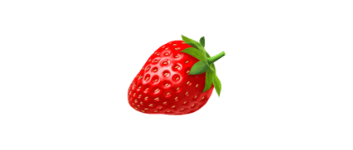
音楽ファイルの再生のほか、プレイリストの管理、整理、作成、タグの編集などを行うことができる、Windows、Linux、macOS 向けのフリーの音楽プレーヤー&音楽コレクション管理ソフト。
Strawberry Music Player の概要
Strawberry Music Player は、音楽プレーヤーおよび音楽コレクションの管理ソフトです。このソフトウェアは、音楽コレクターやオーディオファンを対象に 2018 年にリリースされた「Clementine」のフォークです。
Strawberry Music Player の機能
Strawberry Music Player では、以下の機能を利用できます。
| 項目 | 概要 |
|---|---|
| メイン機能 | 音楽ファイルの再生 音楽ファイルの管理 タグ編集 トランスコード(変換) |
| 再生可能な形式 | WAV, FLAC, WavPack, Ogg Vorbis, Speex, MPC, TrueAudio, AIFF, MP4, MP3, ASF, Monkey’s Audio |
| そのほかの機能 | プレイリストの作成 アルバムアートの取得 歌詞の取得 |
音楽の再生と音楽コレクションの管理ができます
Strawberry Music Player は、お気に入りの音楽ファイルや CD を便利に聴く方法を提供します。このツールには、音楽プレーヤーとしてだけでなく、すべての音楽コレクションを管理できる多数の高度な機能が付属しています。
あらゆるオーディオファイル形式が再生可能で、タグの編集、アルバムアートの取得、歌詞の表示、フォーマットの変換などを行うことができます。
あらゆるユーザーに適している音楽プレーヤー
Strawberry Music Player は、オーディオを再生するだけでなく、ファイルの整理や編集、追加をして音楽コレクションを全体的に管理することができるソフトウェアです。コレクションの大小問わず、すばやく音楽ファイルをスムーズに再生できます。
機能
- 音楽を再生して整理する
- WAV、FLAC、WavPack、Ogg Vorbis、Speex、MPC、TrueAudio、AIFF、MP4、MP3、ASF、Monkey’sAudio をサポート
- オーディオCDの再生
- ネイティブデスクトップ通知
- 複数の形式のプレイリスト
- Linux でビットパーフェクトに再生するための高度なオーディオ出力とデバイス構成
- 音楽ファイルのタグを編集する
- MusicBrainzからタグを取得する
- アルバムカバーアートの取得(Last.fm, Musicbrainz, Discogs, Musixmatch, Deezer, Tidal, Qobuz, Spotify)
- 歌の歌詞の取得(AudD, Genius, Musixmatch, ChartLyrics, lyrics.ovh and lololyrics.com)
- 複数のバックエンドのサポート
- オーディオアナライザー
- オーディオイコライザー
- iPod、iPhone、MTP、または大容量ストレージ USB プレーヤーに音楽を転送する
- Last.fm、Libre.fm、ListenBrainz をサポート
- Subsonic と Tidal のストリーミングサポート
仕様
価格:無料
動作環境:Windows 7|8|8.1|10・Mac・Linux
メーカー:Jonas Kvinge
使用言語:英語
最終更新日:
7か月前 (2024/01/12)
ダウンロード数:1341
使い方
インストール
1.インストールする(Windows 版)
- インストーラを実行するとセットアップウィザードが開始します。[Next]をクリックします。
- インストール先を確認または指定し、[Install]をクリックします。
- インストールが完了しました。[Finish]をクリックしてセットアップウィザードを閉じましょう。
基本的な使い方
1.オーディオファイルを追加する
Strawberry Music Player にオーディオファイルを追加する方法は複数あります。
- 「Tool」>「Settings」>「Collection」からコレクションにミュージックフォルダを追加する。
- 「Music」>「Open file」からファイルを追加する。
- 「Playlist」>「Add file」または「Add folder」からファイル/フォルダを追加する。
- 左下の「Files」をクリックし、ファイルブラウザからファイルを追加する。
2.ファイルを暗号化する
追加したファイルは右ペインのプレイリストに表示されます。
- ダブルクリックすると曲を再生できます。

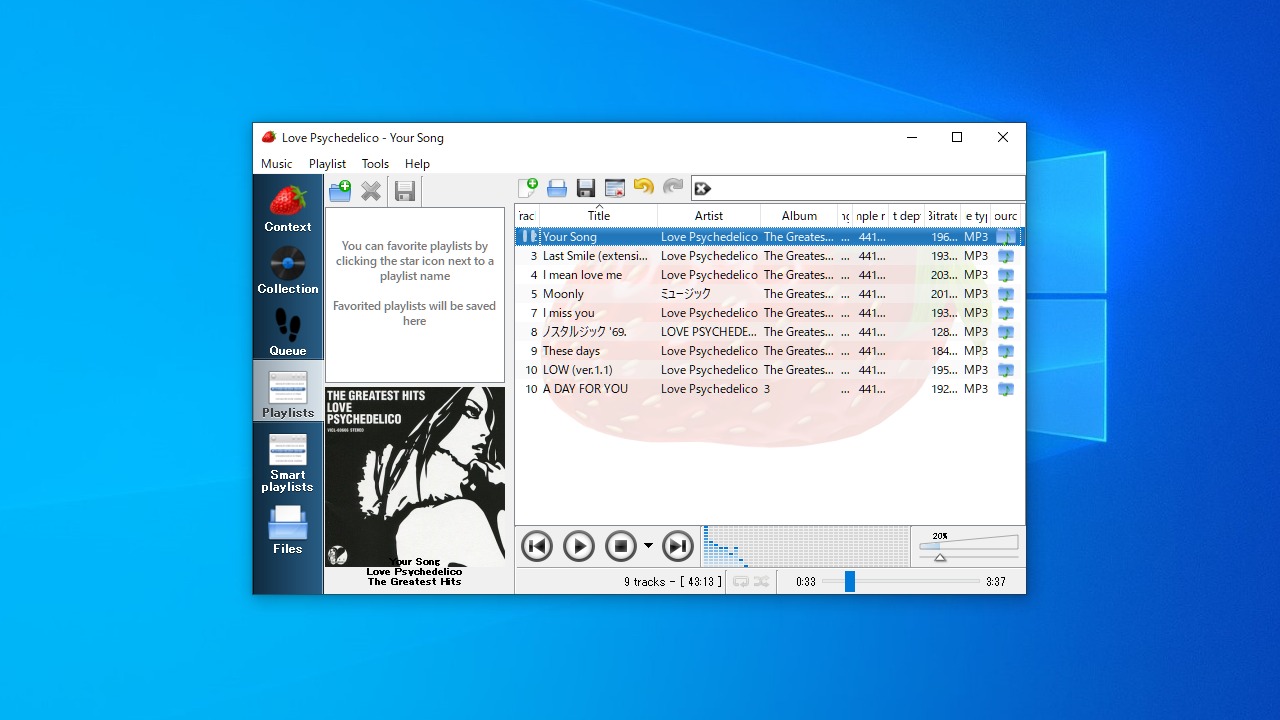
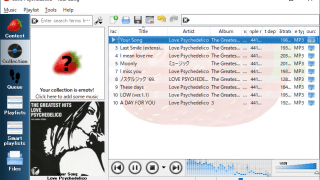
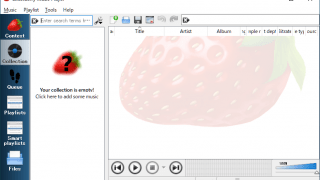
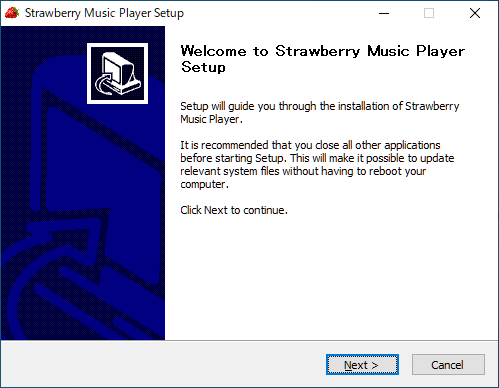
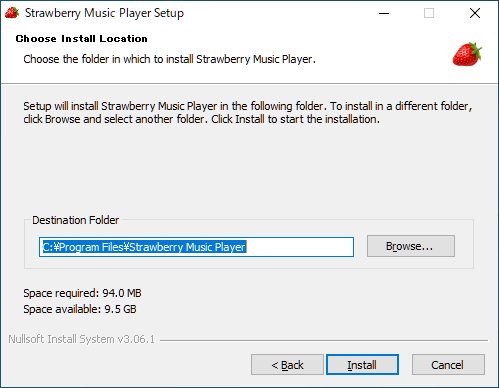
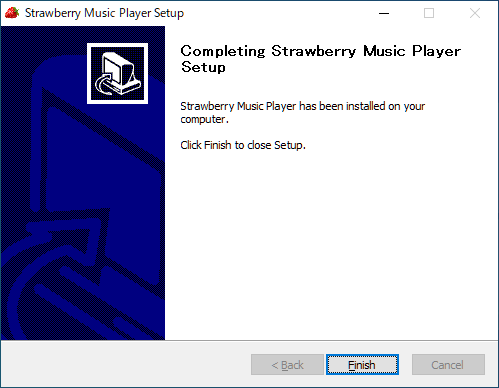
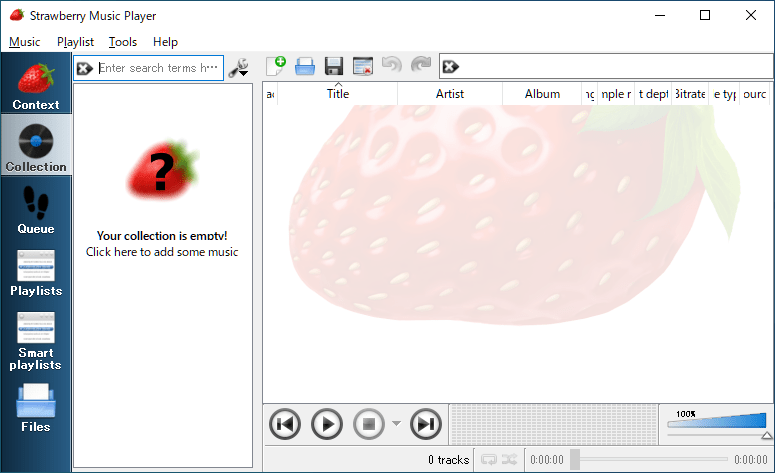
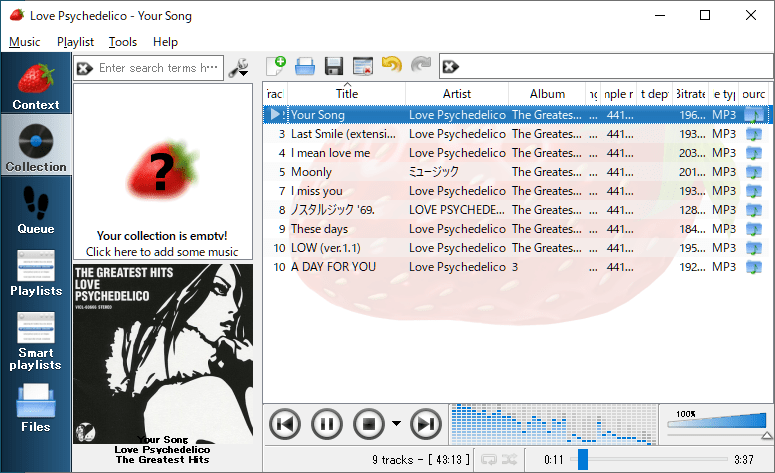
Strawberry Music Player は、どなたでも無料で利用できます。